Vous procurez un tout nouvel iPhone 11 ou 11 Pro est peut-être quelque chose que vous avez prévu depuis longtemps. C’est aussi un bel appareil avec un affichage fantastique, une batterie supplémentaire et la puissance d’iOS. Cependant, s’il y a bien une chose que beaucoup de gens détestent dans un nouvel iPhone, c’est la tâche fastidieuse qui consiste à transférer et gérer les données de votre ancien appareil.
Qu’en est-il du démarrage rapide et de la migration iPhone d’Apple ?
L’utilitaire de migration iPhone est un outil intuitif comme la plupart des autres applications d’Apple. Si vous voulez un moyen simple mais efficace de transférer du contenu d’un iPhone à un autre, cet utilitaire remplira bien cette fonction. Dès que vous démarrerez votre nouvel iPhone, il vous indiquera une option pour transférer les données d’un ancien iPhone connecté à votre identifiant Apple. En résumé, vous pouvez utiliser le démarrage rapide de l’iPhone sans aucun préalable.
Cependant, voici le piège. Vous n’aurez aucun contrôle sur le processus de migration. Vous ne pouvez pas sélectionner ce qui est transféré de votre ancien iPhone vers le nouveau.
C’est la raison pour laquelle nous pensons que l’utilitaire de migration iPhone est à peine suffisant pour vos besoins élaborés de transfert d’iPhone.
Raisons additionnelles pour lesquelles vous avez besoin de tiers gestionnaires d’iPhone
L’absence d’un excellent outil de migration iPhone intégré est une raison convaincante pour la plupart des gens. Au cas où cela ne semble pas assez, voici quelques avantages supplémentaires d’utiliser un outil de gestion/transfert d’iPhone.
- iTunes est mort : macOS Catalina a marqué la fin d’iTunes et l’alternative d’Apple est une partie d’interface sous-performante à l’intérieur de Finder. Cela signifie qu’il vous manque une option indépendante pour contrôler votre iPhone sur Mac.
- iCloud peut être cher : même si c’est une alternative pratique, l’achat de stockage iCloud peut être une opération coûteuse pour la plupart des gens. Le pire, c’est que vous devrez continuer à le mettre à jour avec le temps, à mesure que vous en rajouterez.
- Fonctionnalités supplémentaires : vous ne pouvez pas sortir de l’écosystème Apple avec iTunes ou iCloud. Cependant, avec les tiers programmes, vous bénéficiez d’un contrôle personnalisable, d’une sauvegarde sélective, d’un cryptage et d’un accès facile aux fichiers.
- Interface utilisateur puissante : la plupart des tiers gestionnaires d’iPhone qui sont sortis ont une excellente interface utilisateur optimisée pour la performance. Cela signifie que vous pouvez profiter des meilleures fonctionnalités de leurs catégories, même sans expertise.
- iTunes n’était pas bon au départ : les fans inconditionnels d’Apple l’admettraient aussi. iTunes était un gestionnaire d’iPhone mal conçu et sous-performant auquel il manquait même les fonctions de base.
Heureusement, nous avons maintenant une collection impressionnante de logiciels de transfert d’iPhone que vous pouvez explorer. La semaine dernière, nous avons testé les outils de gestion d’iPhone les plus appréciés afin de pouvoir vous recommander le meilleur. Et nous en avons gardé 7.
Notre choix : iMazing 2
(Prix à partir de 44,99 $ ; 20 % de réduction exclusivement pour nos lecteurs ; prend en charge Windows et Mac)
iMazing est l’un des logiciels de gestionnaire d’iPhone les plus prisés et utilisés. C’est un gestionnaire d’iPhone puissant qui peut vous aider avec tout ce qui est relatif à l’iPhone, comme le transfert et la migration de données. Nous recommandons iMazing comme le meilleur choix en général, surtout si vous cherchiez une alternative à iTunes en premier lieu.
Il est disponible pour Windows et macOS, et nous testerons ici la version Mac. L’alternative d’iTunes est une description limitée de cet outil. Il comprend plusieurs fonctionnalités qui vous aident à gérer votre iPhone, à transférer de nombreuses variétés de données et même à gérer les appareils iPhone en groupe.
Débuter avec iMazing
Il est incroyablement facile de débuter avec iMazing, même si vous n’avez aucune expérience dans la gestion d’iPhone ou dans le transfert de données. Vous pouvez connecter votre iPhone, ou iPad, en utilisant le câble USB ou via Wi-Fi. Juste après avoir connecté l’appareil, iMazing le détecte.
Comme choix le plus approprié, iMazing vous propose une interface de sauvegarde. Faire une sauvegarde avec iMazing peut vous aider de deux manières. Tout d’abord, vous obtenez une sauvegarde sécurisée de tous les éléments qui concernent votre iPhone. Deuxièmement, iMazing peut accéder à différents types de données iPhone, qui ne sont pas disponibles autrement.
Vous pouvez également définir vos préférences, juste avant de lancer la sauvegarde automatique d’iPhone via iMazing. Nous devons aussi mentionner que la méthode de sauvegarde est beaucoup plus rapide que ce que proposait iTunes. Comme ça se fait par câble USB, vous n’avez pas non plus à vous soucier de l’utilisation des données.
Une fois la sauvegarde terminée, vous pouvez poursuivre vers l’interface complète d’iMazing.
Ce qui rend ce logiciel intéressant
Le pack iMazing contient un grand nombre d’excellentes fonctionnalités. Je m’explique : nous parlons ici d’un pack complet pour gérer presque tous les aspects de votre iPhone. Cependant, nous pensons que certaines d’entre elles méritent une mention spéciale.
L’interface utilisateur intuitive : l’interface utilisateur d’iMazing mérite de sérieux applaudissements. Le programme a été conçu pour vous permettre de contrôler au mieux votre iPhone. Comme nous l’avons mentionné, vous pouvez démarrer dès que vous avez connecté l’appareil. La navigation est facile et permet d’accéder à toutes les sections dont vous avez besoin. Par exemple, il y a des sous-sections distinctes pour voir ce que vous avez dans les photos, les notes audio, les messages, les livres, etc.
Sauvegarde complète : iMazing propose un ensemble complet d’options pour sauvegarder votre iPhone. Vous pouvez décider de ce que vous voulez sauvegarder, et tout le reste se fait très aisément. Il existe également des options supplémentaires comme la sauvegarde automatique, la sauvegarde entièrement cryptée et la sauvegarde incrémentielle. Le niveau de protection de vos données iOS est ainsi renforcé. Vous pouvez même configurer une sauvegarde planifiée si votre appareil est connecté par Wi-Fi.
Migration ultra-simple : comme vous l’aviez prévu, iMazing dispose également d’un module dédié à la migration. Il est parfait si vous souhaitez transférer des données d’un vieux iPhone vers le tout nouvel iPhone 11 ou 11 Pro. Vous pouvez connecter les deux appareils et sélectionner tout le contenu que vous souhaitez transférer. iMazing fera le reste en garantissant la meilleure protection pour un iPhone et en évitant une éventuelle corruption des données. Le meilleur ? Vous pouvez également faire tout cela via Wi-Fi. iMazing est incroyable.
Transfert de fichier simplifié : par rapport à la tâche fastidieuse que nous avons vue sur iTunes, iMazing propose un moyen incroyablement simple d’envoyer des fichiers sur votre iPhone. Le transfert rapide, une option que vous trouverez sur la page d’accueil, vous permet de déposer les fichiers que vous souhaitez transférer. iMazing classera ces fichiers et les transférera sur votre iPhone. De la même façon, vous pouvez transférer du contenu depuis l’iPhone lui-même. Cela inclut les photos, les notes, etc. De plus, tout est ultra-rapide.
Gestion des messages : les options supplémentaires de gestion de contenu d’iMazing incluent également les messages. Cela signifie que vous pouvez accéder à de nombreuses variétés de données provenant d’applications telles que Messages et WhatsApp. Et, si vous avez besoin de plus de protection, vous pouvez même exporter le contenu vers un format facile d’accès ou ultra-sécurisé. En fin de compte, vous disposez d’un moyen plus intuitif et plus fiable de traiter les messages instantanés.
Gestion de l’appareil : iMazing dispose également d’autres fonctionnalités permettant de gérer les appareils. Par exemple, vous pouvez utiliser le programme pour gérer l’installation iOS. Vous pouvez mettre à jour, réinstaller ou effacer l’installation de votre iPhone. Ces fonctionnalités sont parfaites si vous souhaitez mettre à jour votre appareil ou le nettoyer avant de le vendre. Lorsque vous faites ces choses avec iMazing, il y a une deuxième vérification.
iMazing mini : l’iMazing mini est définitivement une fonctionnalité du programme qu’il faut souligner. Il s’agit d’un module de la barre des tâches qui vous permet de gérer les sauvegardes et les transferts sans ouvrir le programme en entier. Ce programme ne réduit cependant pas la vitesse. Finalement, vous pouvez tout transférer avec la même rapidité extrême en utilisant l’iMazing Mini.
Gestion avancée des photos : la dernière version d’iMazing offre également un excellent moyen de gérer les photos depuis votre iPhone. Dès que vous cliquez sur l’icône Photos, vous pouvez voir tous les albums de l’appareil et de l’iCloud. Vous avez même une option permettant de visualiser les moindres détails de chaque photo et de mieux les gérer. Vous pouvez aussi choisir l’affichage souhaité, ce qui est indéniablement incroyable.
Le configurateur d’iMazing : le configurateur d’iMazing est un module assez puissant, qui est ajouté au pack. Ce module vous permet de contrôler les appareils iPhone de façon groupée. Vous pouvez sélectionner un tas d’iPhones et les personnaliser selon vos besoins. C’est une fonctionnalité fantastique pour les administrateurs systèmes et les professionnels de l’informatique. Par ailleurs, il a un design intuitif avec une organisation facile à utiliser et un accès élaboré vers certaines fonctions telles que la gestion de profils.
Des imperfections mais pas de défaut majeur
iMazing n’est pas un outil parfait et il y a, selon nous, certains aspects qui pourraient être améliorés.
- Il y a des moments où nous pensons que le pack iMazing est trop gros. Il y a tellement de fonctionnalités que beaucoup d’entre nous n’utiliserons pas. Parfois, cela peut paraître désordonné.
- La version gratuite d’iMazing est limitée en ce qui concerne le nombre de fichiers que vous pouvez transférer, etc., et ce n’est pas idéal.
- Vous pourriez finalement manquer la fonctionnalité de synchronisation en un clic à laquelle vous étiez habitué sur iTunes. Dans l’état actuel des choses, iMazing n’offre rien sur ce point.
Même s’ils existent, la plupart des problèmes mentionnés ci-dessus n’affectent pas votre utilisation. Qu’en pensez-vous ?
Compatibilité et prix
iMazing est disponible pour macOS ainsi que Windows. De plus, vous pourrez connecter un iPhone à l’ordinateur via USB ou Wi-Fi. C’est une caractéristique remarquable car la plupart des fonctionnalités concernent l’accès direct à l’iPhone et les sauvegardes iCloud.
Ainsi, vous pouvez utiliser iMazing avec presque tous les iPhone, y compris ceux fonctionnant sous iOS 13.
Une seule licence d’iMazing coûte 44,99 $, et c’est une licence à vie. Cependant, iMazing vend maintenant sa version universelle du programme pour presque le même prix, soit 49,99 $. Nous choisirions cette dernière option car elle prend en charge deux appareils au total et le développeur offre à nos lecteurs une réduction exclusive de 20 % ici.
Notre verdict
iMazing est un pack complet, qui offre presque tout ce que vous attendriez d’un utilitaire de transfert de données pour iPhone. Nous devons aussi mentionner que le programme prend en charge les appareils iPad et iPod ; mais les fonctionnalités peuvent varier.
Nous pensons également que son prix est raisonnable et que tous les utilisateurs d’iPhone devraient avoir un outil comme iMazing avec eux. De plus, il convient de noter que les développeurs écoutent la communauté d’utilisateurs et apportent des modifications aux outils au fil du temps, tout comme ils ont introduit la gestion des photos et la gestion des appareils lors de la dernière mise à jour.
Le choix au-dessus : dr.fone
(Prix à partir de 35,00 $, prend en charge Windows et Mac)
Si vous avez besoin de plus de fonctionnalités que vous ne pouvez en trouver dans iMazing, vous pouvez envisager le pack de dr.fone. C’est une suite logicielle extrêmement réputée de Wondershare, et son toolkit iOS est apprécié par des milliers d’utilisateurs d’iPhone ordinaires et avancés.
Bien qu’il ne s’agisse pas d’un gestionnaire d’iPhone complet comme iMazing, dr.fone propose plusieurs outils que vous pouvez utiliser pour gérer votre iPhone. Certaines des options standards incluent le transfert de données, la réparation du système, la sauvegarde du téléphone, le déverrouillage du téléphone, etc.
Débuter avec dr.fone
La première chose que vous remarquez lorsque vous ouvrez dr.fone est probablement le design modulaire lui-même. Contrairement à iMazing, il n’est pas livré avec le logiciel de base à l’intérieur. À la place, vous pouvez télécharger, comme vous le souhaitez, des modules tels que Gestionnaire de téléphone et Récupération de données.
C’est un aspect très pratique pour les utilisateurs professionnels. Tout d’abord, vous n’installez rien d’imposant sur votre Mac. Par exemple, si vous souhaitez simplement une solution pour la sauvegarde d’iPhone, vous pouvez télécharger ce module seul. Cependant, vous pouvez trouver diverses fonctionnalités dans chaque module.
Par exemple, dans le module Gestionnaire de téléphone, vous pouvez gérer plusieurs sections telles que les photos, la musique, les applications et les vidéos. De plus, dr.fone réussi très bien à tout présenter de façon minimale. Vous avez même une interface Explorer pour chercher dans le système de fichiers iOS.
Cependant, nous pensons que l’interface utilisateur aurait pu être mieux, esthétiquement parlant.
Qu’est-ce qui rend dr.fone intéressant ?
Nous devons mentionner que dr.fone ajoute régulièrement plus de fonctions au pack. À ce stade, les meilleures fonctionnalités sont les suivantes.
Sauvegarde du téléphone : tout comme nous l’avons vu avec iMazing, dr.fone propose également des options avancées de sauvegarde d’iPhone. Bien que vous n’ayez pas le choix entre différents types de sauvegardes, vous avez la possibilité de sélectionner ce que vous souhaitez sauvegarder. Dr.fone vous permet également de restaurer les sauvegardes sur votre appareil ou un autre iPhone plus tard. Finalement, ce module remplit aussi sa fonction correctement.
Transfert de MI avancé : souhaitez-vous transférer en toute sécurité tous vos messages instantanés de votre ancien iPhone vers le nouveau ? Dr.fone vous permettra aussi de faire ça. Comparé à d’autres modules, dr.fone offre tellement de maîtrise. Par exemple, il vous permet de sauvegarder et de restaurer les messages d’applications comme WhatsApp, Viber et WeChat. Vous pouvez également restaurer les messages sur un appareil Android.
Transfert de téléphone en un clic : dr.fone a également une option pour transférer des données d’un appareil à un autre, en un seul clic. Vous devez connecter les deux appareils via USB et ouvrir le module Transfert de téléphone. Dr.fone prend quelques secondes pour déterminer ce qu’il y a à l’intérieur de l’appareil source, puis vous montre une liste de contenu que vous pouvez transférer. Une fois que vous avez sélectionné les fichiers, vous pouvez cliquer sur le bouton Démarrer le transfert, et voilà.
Récupération de données multi-sources : dr.fone est livré avec un module complet vous aidant à récupérer les données perdues/supprimées de votre iPhone. Vous pouvez même sélectionner ce que vous souhaitez récupérer du téléphone, et vous pouvez également choisir la source des données. Autrement dit, si vous le désirez, vous pouvez utiliser dr.fone pour récupérer des données d’une sauvegarde iCloud ou iTunes. C’est une fonctionnalité utile si vous nettoyez souvent votre iPhone.
Réparation du système et déverrouillage de l’écran : ces deux modules sont très utiles du point de vue de l’accessibilité. Comme leurs noms l’indiquent, vous pouvez utiliser ces modules pour réparer un appareil iPhone ou pour déverrouiller l’écran iOS. Ces deux procédés sont intuitifs et vous n’avez besoin d’aucune expérience préalable. Dr.fone a également inclus dans le pack une fonction effaceur de données, qui vous aide à détruire les fichiers en toute sécurité.
Des imperfections mais pas de défaut majeur
Voici quelques éléments que dr.fone devrait corriger selon nous.
- Dr.fone ne propose pas d’option pour connecter votre iPhone sans fil. Cela aurait amélioré le confort général de l’application.
- Par rapport à iMazing, de nombreux modules de dr.fone sont assez lents. Nous pensons que c’est un compromis en faveur d’une plus grande maîtrise.
- Comme nous l’avons mentionné, dr.fone peut marcher avec l’interface utilisateur afin de le rendre un peu plus intéressant.
- Malgré ses fonctionnalités avancées, dr.fone ne vous offre pas d’options pour gérer les appareils iPhone en groupe.
Compatibilité et prix
Le toolkit iOS de dr.fone est disponible pour Windows et macOS. En ce qui concerne la prise en charge de l’iPhone, il peut fonctionner avec la plupart des appareils utilisés actuellement. Nous l’avons testé avec l’iPhone 6s, qui est en bas de l’échelle de prise en charge. Bien sûr, vous bénéficiez de la prise en charge pour iOS 13.
Vous pouvez utiliser la plupart des fonctionnalités de dr.fone gratuitement. Cependant, si vous avez besoin de plus de contrôle et de puissance sur votre iPhone, vous devrez acheter la version complète en payant 135,95 $. Évidemment, c’est plus cher qu’iMazing, mais les fonctionnalités avancées font toute la différence.
Toutefois, dr.fone offre une alternative plus flexible en ce qui concerne le plan tarifaire. Vous pouvez acheter les modules individuels en payant moins de frais. Par exemple, si vous avez seulement besoin du transfert de téléphone de dr.fone (iOS et Android), cela coûtera 35,00 $. C’est une excellente option pour la plupart des gens.
Notre verdict
Comme nous l’avons dit, dr.fone n’est pas un gestionnaire d’iPhone complet comme iMazing. Quelques compromis ont été réalisés en matière d’interface utilisateur et de vitesse. Malgré cela, vous obtiendrez de ce pack un ensemble de fonctionnalités fantastique. Et, du point de vue de la productivité, c’est une superbe mise à niveau.
Par rapport à iMazing et à d’autres outils, il existe de nombreuses fonctionnalités exclusives dans ce pack. Leur bon fonctionnement justifie, en fait, le prix élevé que vous payez pour dr.fone. En fin de compte, la sélection se résume à vos propres besoins de gestion d’iPhone.
Autres options que vous pouvez envisager
Vous trouverez ci-dessous quelques-uns des autres outils de transfert et de gestion d’iPhone reconnus. Si vous ne pouvez pas obtenir iMazing ou dr.fone pour une raison quelconque, vous pouvez envisager l’un des moyens suivants.
AnyTrans pour iOS
AnyTrans pour iOS est un autre excellent choix si vous recherchez une alternative d’iTunes fonctionnelle mais simple. Le pack AnyTrans pour iOS est impressionnant, même s’il n’a pas autant de fonctionnalités qu’iMazing. Quoi qu’il arrive, AnyTrans pour iOS est bien mieux que ce misérable iTunes. AnyTrans pour iOS est indéniablement un excellent choix si vous souhaitez que le gestionnaire d’iPhone ou les outils de transfert marchent rapidement.
Il n’a peut-être pas toutes les fonctionnalités que nous avons vues pour iMazing, mais il remplit bien sa fonction. D’un autre côté, il vous offre des fonctions essentielles comme la sauvegarde à plusieurs niveaux, une interface de gestion d’iPhone complète, un créateur de sonneries et la duplication d’écran. Nous avons aussi aimé l’aspect professionnel et intuitif de l’interface. Il est également assez rapide comparé aux concurrents.
AnyTrans pour iOS est disponible pour macOS et Windows, mais son prix est de 39,99 $.
iExplorer
Autre outil conçu à la fois pour Windows et macOS, iExplorer est censé améliorer la façon dont vous gérez un iPhone. Par rapport aux autres outils décrits ci-dessus, iExplorer a une interface utilisateur qui ressemble à ce que nous avons vu avec iTunes. Selon vos besoins, ça sera une bonne ou une mauvaise chose. Il nous a aussi semblé qu’il est un peu plus difficile d’installer iExplorer.
Cependant, une fois installé, iExplorer offre un ensemble de fonctionnalités qui nous parait décent. Au cas où vous demanderiez si iExplorer remplit bien sa fonction, alors la réponse est oui. Cependant, le manque de fonctionnalités avancées est percevable. Si vous ne parvenez pas à le cerner, pensez à iExplorer comme une version d’iTunes qui a une meilleure interface utilisateur et moins de bugs à l’intérieur. Ça résume bien le principe de ce pack.
iExplorer est disponible pour Windows et macOS, et le prix de licence de base démarre à 39,99 $.
MobiMover d’EaseUS
Provenant de notre fidèle maison EaseUS, MobiMover est une autre alternative qui mérite d’être prise en considération lors de la recherche d’un logiciel de transfert d’iPhone utile. La différence est qu’il s’agit d’un logiciel de transfert d’iPhone indépendant et non d’une suite de gestion. Ainsi, vous ne trouverez peut-être pas les fonctionnalités axées sur la gestion que nous avions aimées dans iMazing ou AnyTrans. Néanmoins, son utilisation pour transférer est très simple.
La version complète de MobiMover d’EaseUS vous permet de transférer des données entre votre PC, Mac et plusieurs appareils basés sur iOS. Une fois de plus, vous vous retrouvez avec la connectivité USB et vous ne bénéficiez pas d’options sans fil. Lorsque nous abordons le cas des fonctionnalités supplémentaires, nous pouvons voir le déverrouillage d’écran et le destructeur de fichiers. Dans l’ensemble, si la gestion des fichiers n’est pas votre priorité, vous pouvez utiliser MobiMover d’EaseUS.
MobiMover d’EaseUS est disponible pour Mac et Windows. La version complète coûte 39,95 $ par an.
CopyTrans Manager
CopyTrans Manager est un gestionnaire d’iPhone uniquement pour Windows, qui sert également d’alternative à iTunes. Il fonctionne avec les appareils iPhone, iPod et iPad, et l’objectif principal est notamment d’ajouter de la musique à votre iPhone. Par rapport à d’autres outils, CopyTrans Manager est plus ciblé, dirions-nous. Cela signifie également que vous ne pouvez pas attendre de ce pack qu’il ait des fonctionnalités élaborées.
Si vous êtes un audiophile et que vous souhaitez créer une fantastique bibliothèque musicale, alors CopyTrans Manager est le meilleur choix que vous ayez ici. Il n’y a pas d’option pour la sauvegarde ou la restauration. En même temps, vous pouvez éditer et gérer toutes vos listes de musique avec une maîtrise que vous n’aurez jamais vue auparavant. Avec toutes ces fonctionnalités incluses, CopyTrans Manager remplie bien sa fonction.
CopyTrans Manager est disponible pour Windows et son utilisation est gratuite.
MobileTrans
MobileTrans est un peu différent des outils que nous avons décrits ci-dessus. Alors que ces outils offraient une forme d’option de gestion, MobileTrans de Wondershare est conçu pour le transfert de données entre deux appareils, que ce soient des iPhone ou Android. En outre, ce produit procure un niveau de compatibilité extrême en termes de fabricants et de versions de système d’exploitation.
Si vous passez d’un Android à un iPhone ou vice versa, MobileTrans est un excellent choix sur le marché. Même si il lui manque des fonctions de gestion, sa rapidité de transfert est toutefois assez impressionnante. L’interface simple vous permet de connecter deux appareils, de sélectionner les données que vous souhaitez transférer, puis de poursuivre avec le processus de transfert.
MobileTrans est gratuit, mais la version complète coûte 39,95 $ par an.
Au final
Ce sont, selon nous, les meilleurs logiciels de transfert et de gestion d’iPhone que vous pouvez utiliser pour remplacer iTunes. Nous avons essayé d’inclure dans la liste diverses alternatives à iTunes afin que vous puissiez prendre la bonne décision. Par exemple, nous pensons qu’iMazing est l’option incontournable pour la plupart des gens, tandis que dr.fone semble être la meilleure option pour les utilisateurs avancés. Nous espérons que vous serez en mesure de faire le bon choix.
GTemps vit grâce à ses lecteurs. Lorsque vous achetez quelque chose via un lien sur notre site, nous pouvons percevoir une commission d’affilié. En apprendre plus.

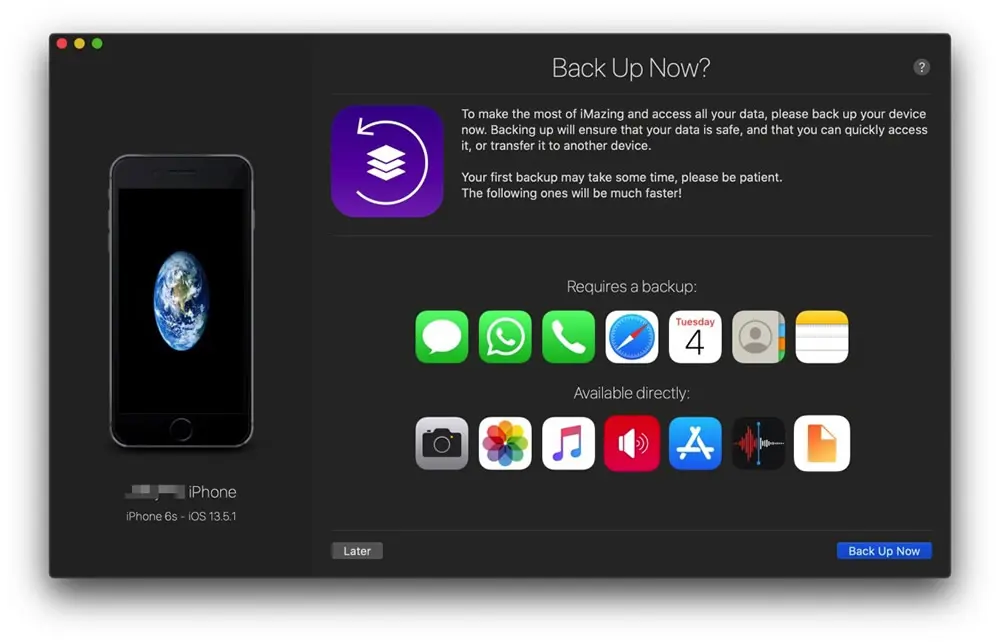
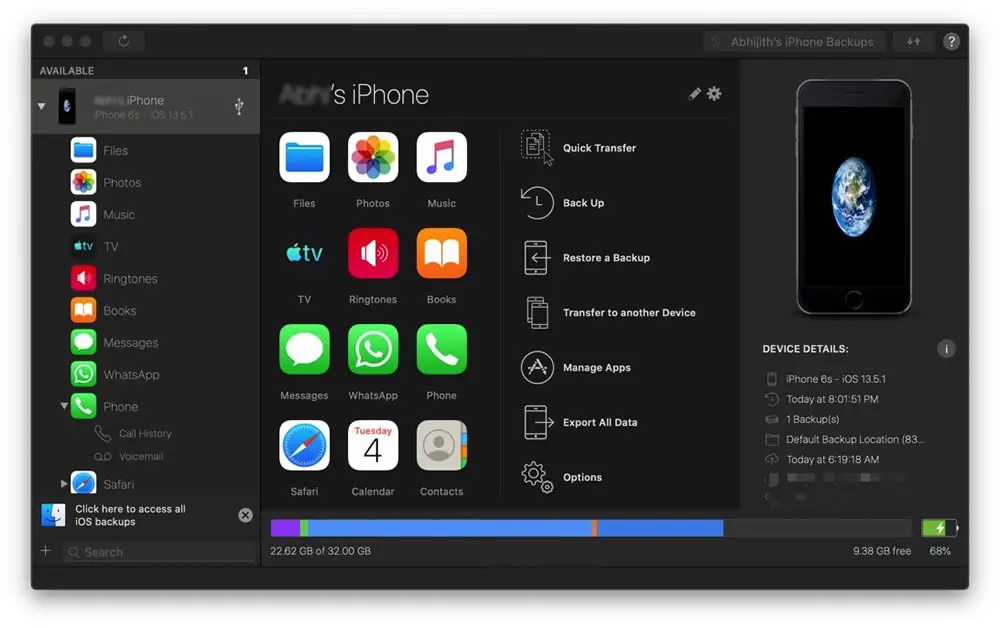
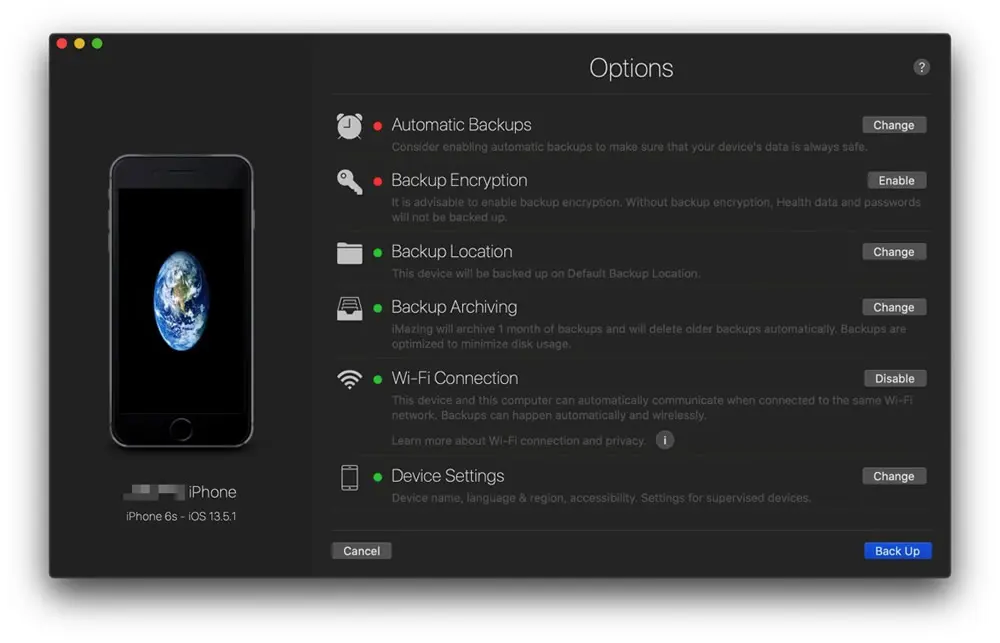
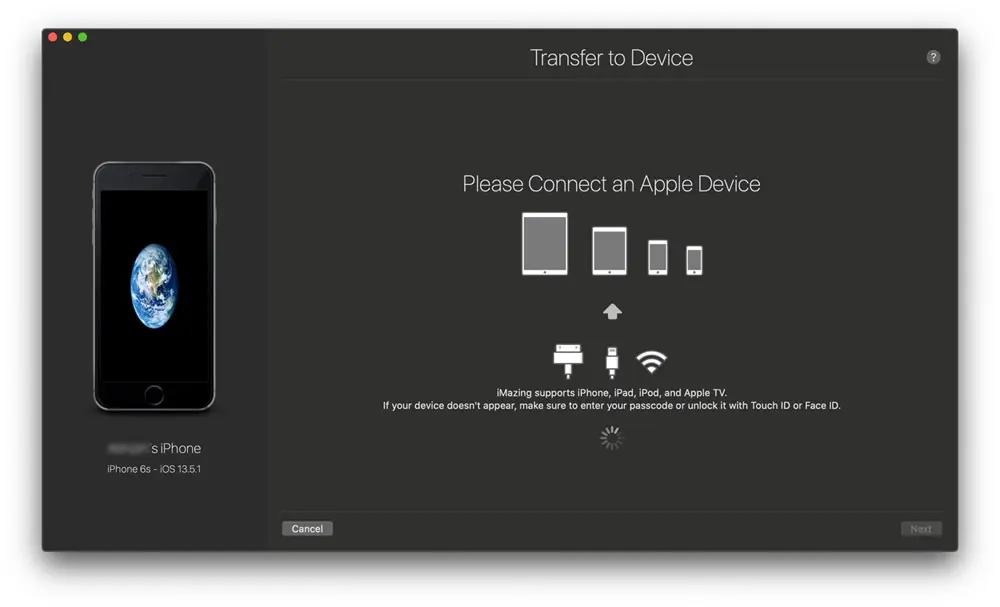
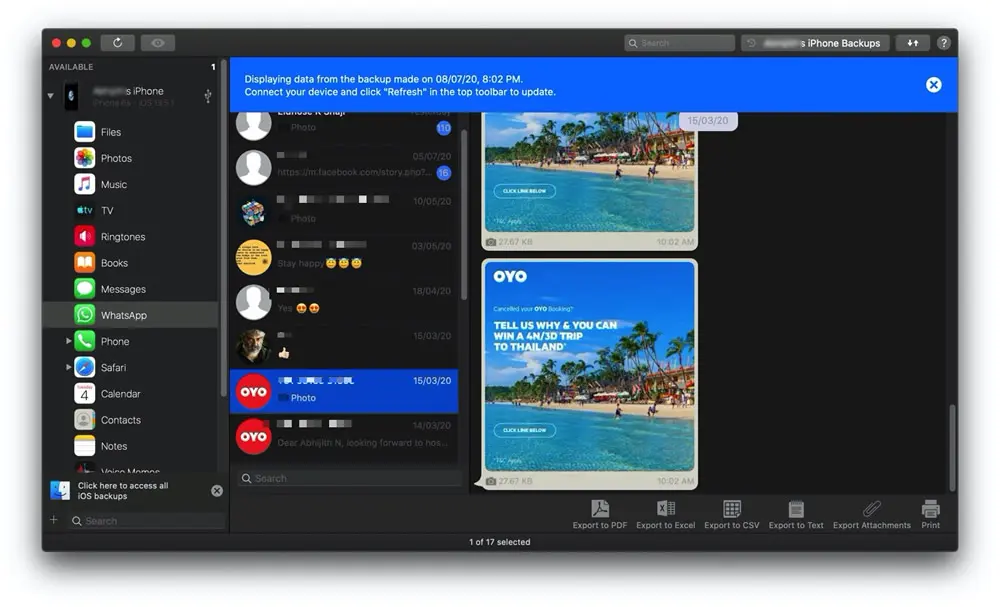
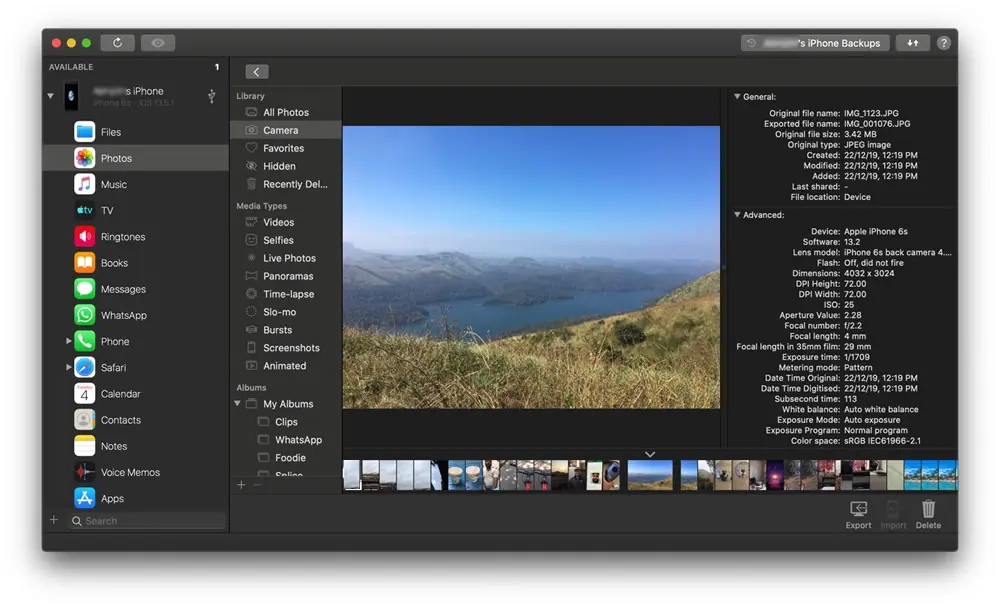
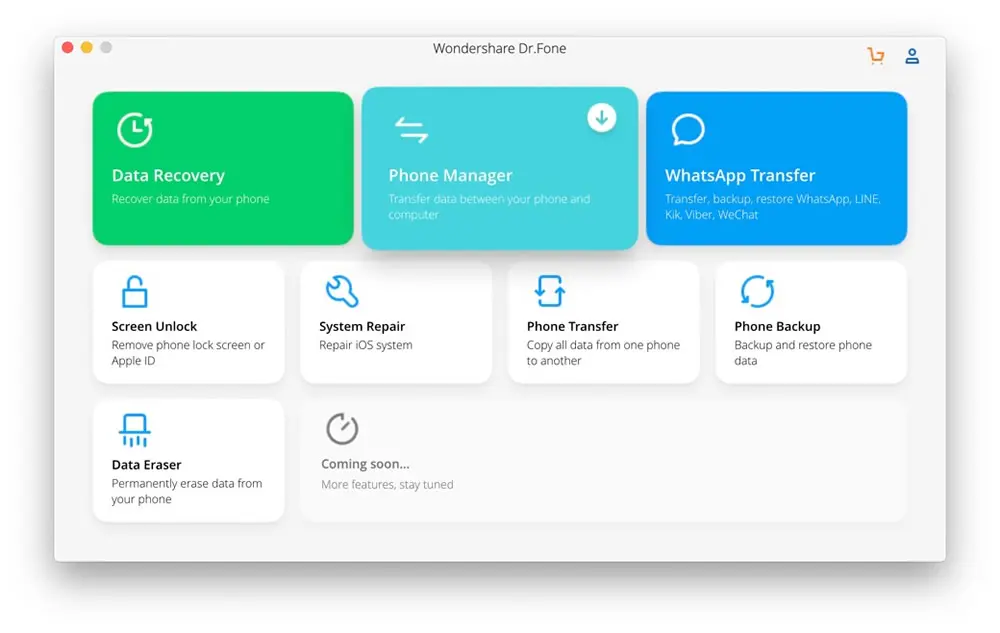
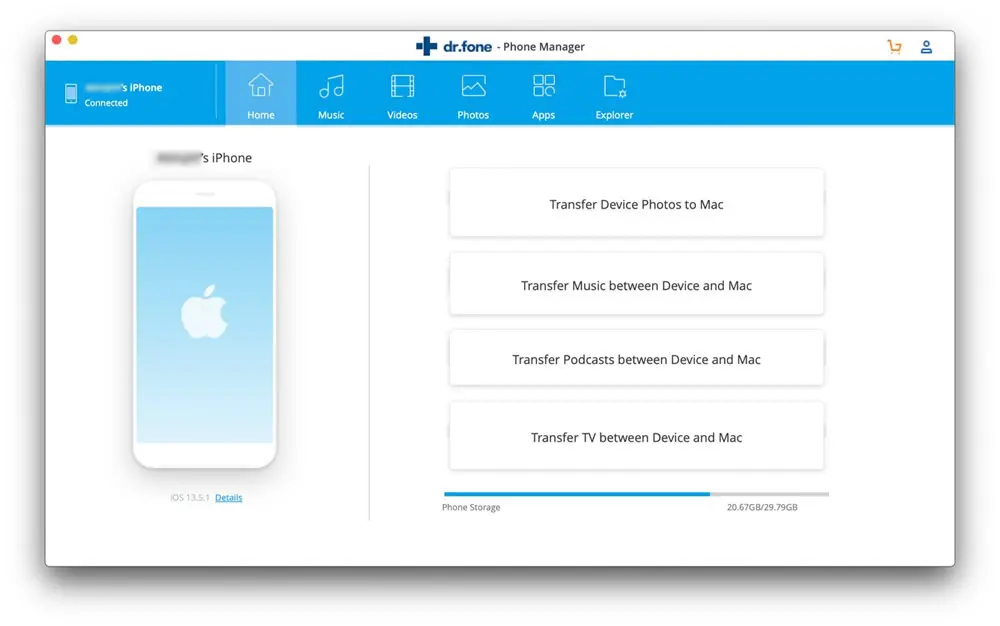
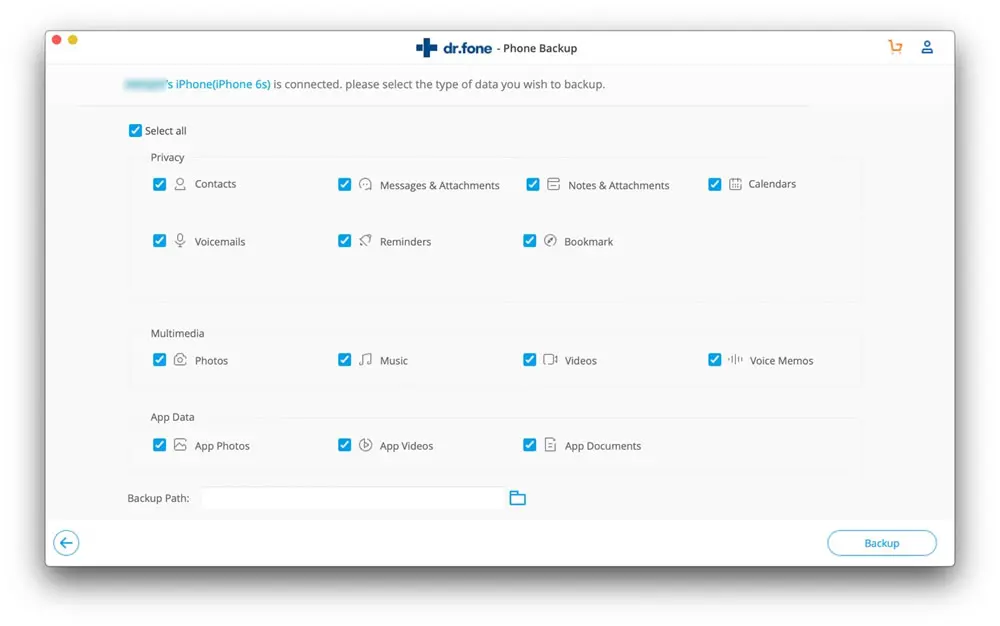
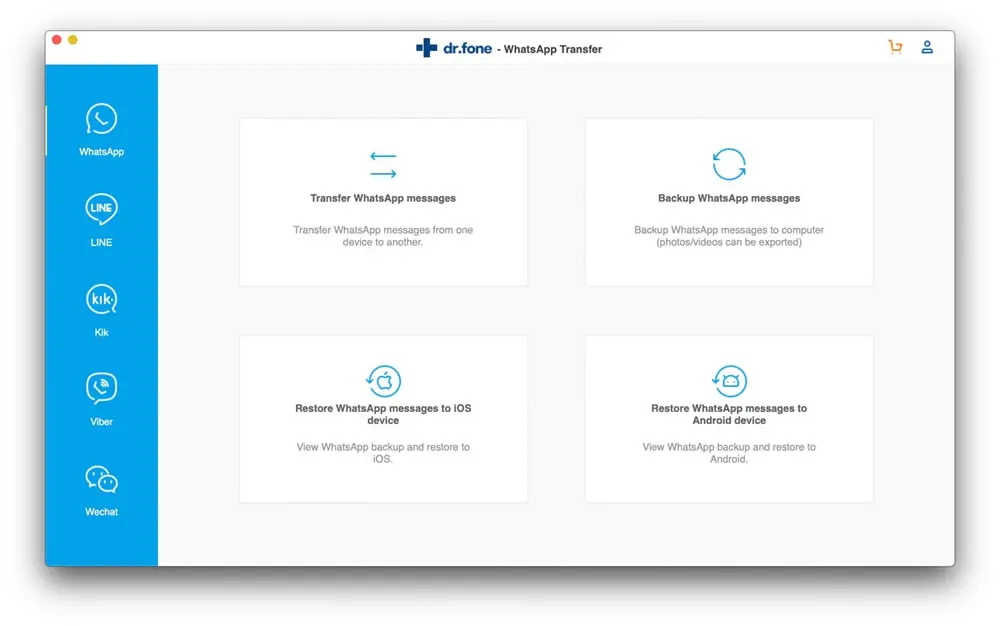
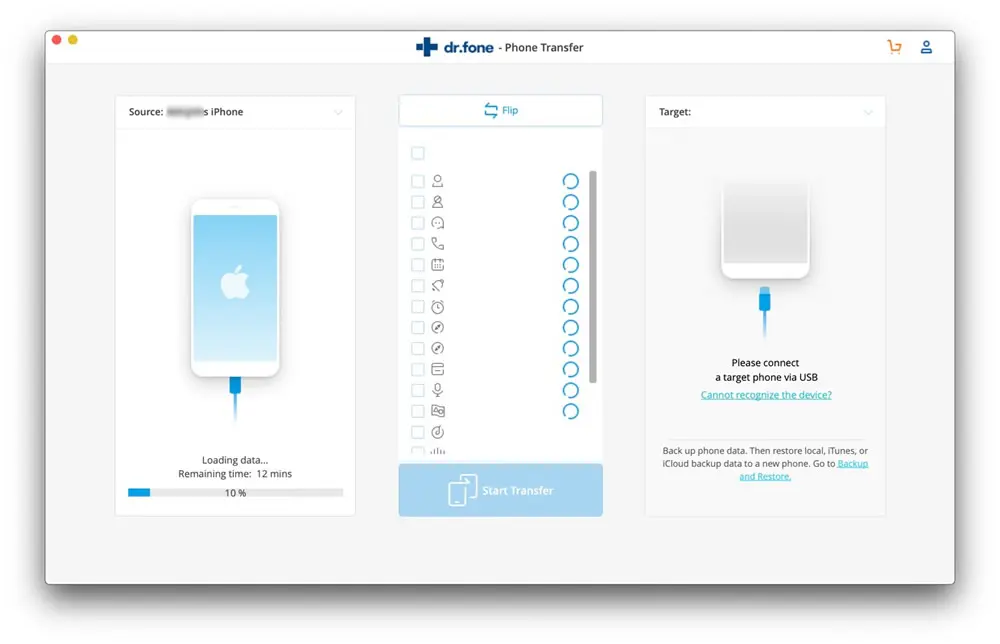
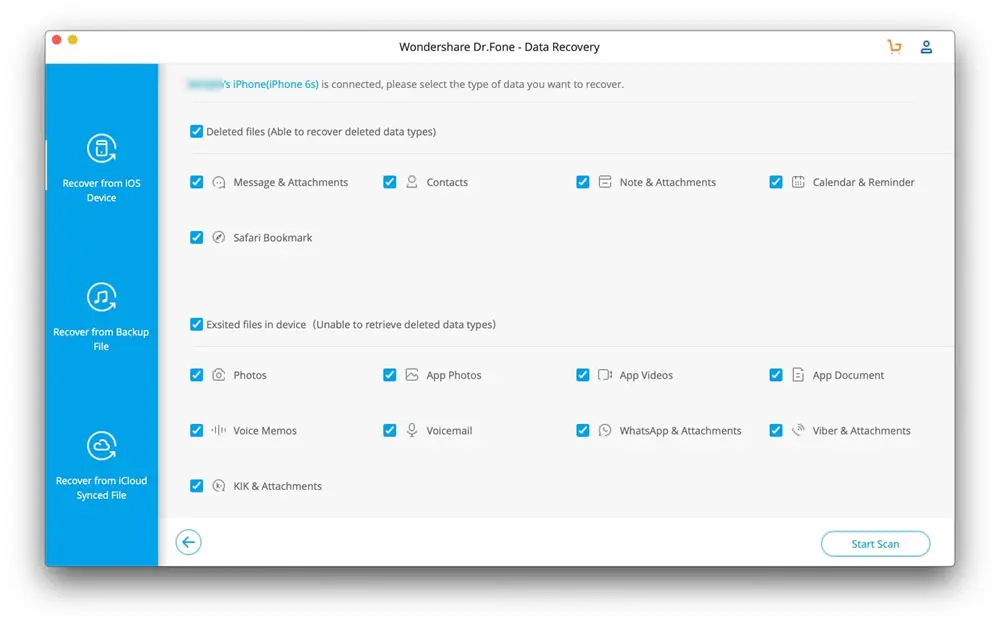
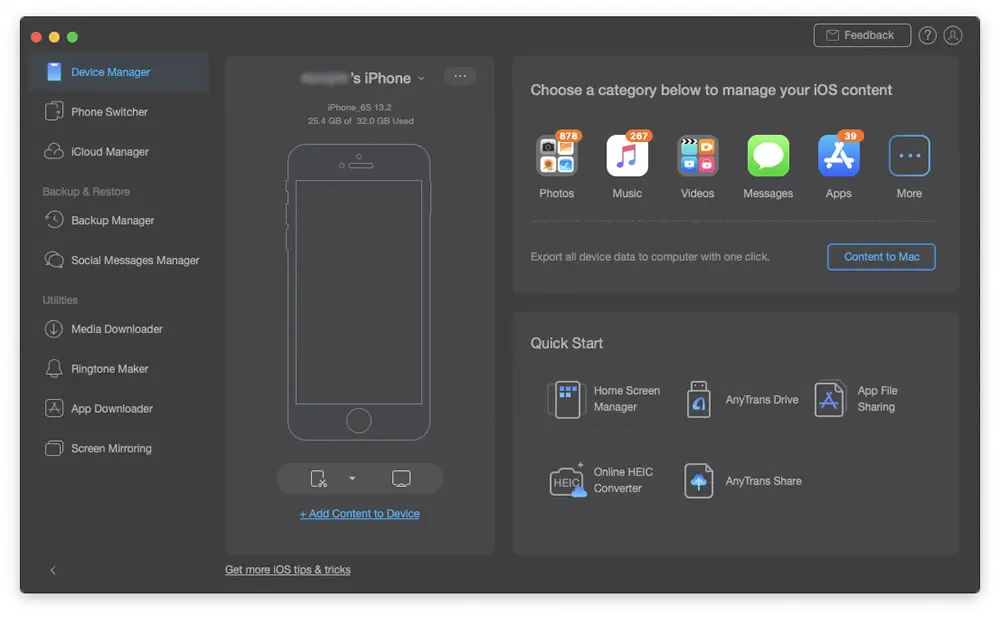
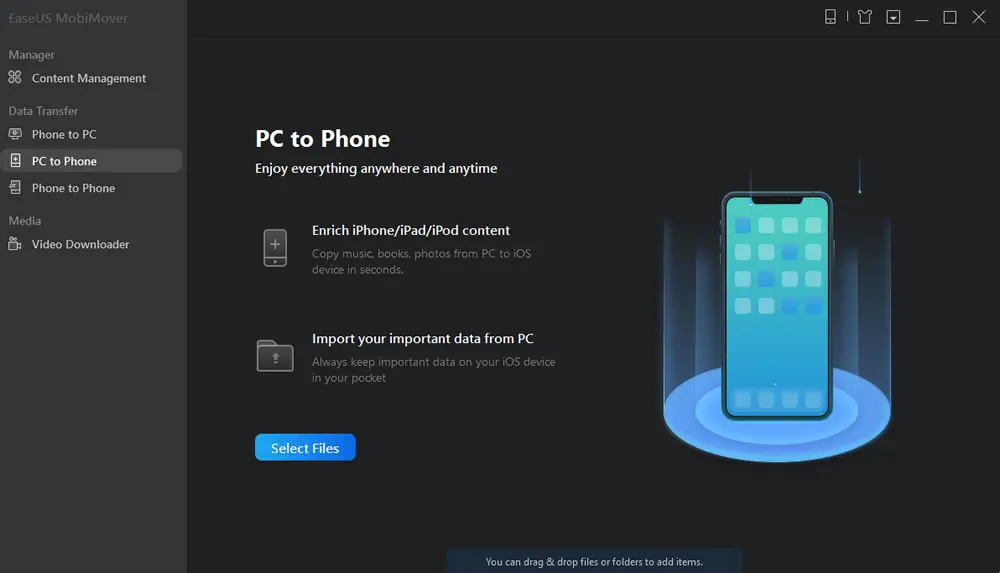
Laisser un commentaire